iOS 13 is out! Here are the 6 best features for iPhone ?
جدول المحتويات:
- إصلاح الحسابات المكررة
- تحرير أو حذف جهات الاتصال الفردية
- حذف أو تغيير رقم معين
- حذف جهة الاتصال
- حذف جهات اتصال متعددة مخزنة في iCloud

جهات الاتصال مهمة. ليس فقط لحياتك الشخصية ولكن لحياتك المهنية أيضًا. فقدان الاتصالات يمكن أن يؤدي إلى فرص ضائعة ومشاكل. وهذا هو السبب في أنه من الآمن دائمًا مزامنة جهات الاتصال الخاصة بك مع حسابات متعددة أو الاحتفاظ بملف نسخ احتياطي في مكان آمن.
هناك شيء لا يجعل نظام iOS أمرًا سهلاً وهو إدارة جهات الاتصال وحذفها. الإعدادات ليست عادة في وجهك. عليك أن تذهب للبحث عنهم. لتوفير بعض الوقت ، إليك أفضل الممارسات التي يجب عليك اتباعها.
إصلاح الحسابات المكررة
عندما قمت بإعداد iPhone الخاص بي لأول مرة ، رأيت جميع جهات الاتصال الخاصة بي مرتين. لم يتم تخزين أي منها محليا. ذهبت للصيد وأدركت أنه تم تشغيل كل من جهات اتصال iCloud و Gmail. ولأن عنوان iCloud الخاص بي كان عنوان Gmail الخاص بي ، فقد كان يحمل نفس جهات الاتصال.


إذا حدث هذا لك أيضًا ، فقط للذهاب إلى الإعدادات -> البريد وجهات الاتصال والتقويم ومن Google أو iCloud ، قم بإلغاء تحديد خيار جهات الاتصال.
تحرير أو حذف جهات الاتصال الفردية
بالنسبة لجميع التحديثات الرائعة التي حصلت عليها iOS 7 ، لم يجعل تحرير جهات الاتصال أسهل. انتقل إلى تطبيق " جهات الاتصال" ، واختر جهة الاتصال التي تريد تحريرها من خلال النقر عليها.
سيتم فتح صفحة جديدة مع كل التفاصيل حول جهة الاتصال. من الجزء العلوي الأيمن ، زر " تحرير". اضغط عليها وستصبح جميع الحقول قابلة للتحرير. يمكنك إضافة أي معلومات تريدها هنا.

حذف أو تغيير رقم معين
اضغط على أي رقم هاتف مدرج لتحريره سريعًا.
إذا كنت تريد حذف رقم بالكامل ، فانقر فوق علامة الطرح الحمراء قبل الرقم.


إذا كنت تبحث عن إضافة رقم ، فاستخدم الزر الأخضر + وإضافة رقم جديد. يمكنك حتى تسمية رقم كعمل أو منزل. اضغط على التسمية لرؤية جميع الخيارات. إذا كنت تشعر بذلك ، فيمكنك حتى إضافة العلامة المخصصة الخاصة بك.
حذف جهة الاتصال
خيار الحذف لجهة اتصال مخفي جيدًا. بعد النقر فوق الزر " تحرير" ، سيتعين عليك التمرير إلى أسفل الصفحة (عادة ما يكون من 2-3 الضربات الشديدة) للعثور على الزر " حذف جهة الاتصال" باللون الأحمر.

حذف جهات اتصال متعددة مخزنة في iCloud
افتح متصفح الويب الذي اخترته وانتقل إلى www.icloud.com.

استخدم حساب Apple / iCloud الذي تستخدمه على جهاز iPhone الخاص بك. بالطبع لن يعمل هذا إلا إذا كانت جهات الاتصال الخاصة بك مخزنة على iCloud.
تسجيل الدخول ومن الرموز حدد جهات الاتصال.

سترى الآن قائمة بجميع جهات الاتصال على اليسار وعرض مفصل لجهة الاتصال المحددة إلى اليمين.

إذا كنت ترغب في تحرير جهة اتصال بشكل فردي ، فحددها وانقر فوق الزر " تحرير".
لحذف جهات اتصال متعددة ، انقر فوق جهة اتصال واحدة ، ثم انقر فوق Ctrl + انقر (أو Cmd + انقر إذا كنت تستخدم نظام التشغيل Mac) لتحديد أي جهات اتصال أخرى.

الآن ، من الزاوية اليمنى السفلى ، انقر فوق رمز الترس ، واختر حذف. سيتم الآن حذف جميع جهات الاتصال المحددة.
الولايات المتحدة. يحتاج إلى المزيد من منافسة النطاق العريض ، يقول خبير إن سوق البرودباند في الولايات المتحدة قد يشهد انخفاضًا في الأسعار وسرعات أكبر مع المزيد من المنافسة. من خلال بعض التدابير ، أصبح سوق النطاق العريض في الولايات المتحدة في حالة جيدة - فقد انخفضت الأسعار ، زيادة وأصبح الملايين من العملاء في السنوات الأخيرة. ولكن أحد خيارات العملاء لا يزال محدودا ، وقد تنخفض الأسعار أكثر مع المزيد من المنافسة ، حسبما قال أحد خبراء الاتصالات يوم الجمعة.
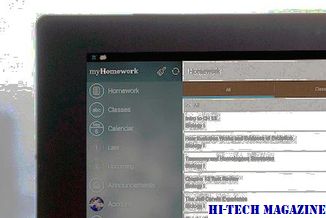
الدول الأخرى ذات السرعات العالية والأسعار المنخفضة اتخذت بشكل عام طريقًا مختلفًا عن الولايات المتحدة ، التي اعتمدت بشكل عام على وقال جون ويندهاوسن ، رئيس شركة Telepoly ، وهي شركة استشارات للاتصالات ، أن السوق يحدد تكلفة ونوعية الحزمة العريضة. اليابان ، على سبيل المثال ، أصدرت تكليفًا لشركات الاتصالات الحالية التي تطلق خدمة النطاق العريض القائمة على الألياف ، وتطلب العديد من الدول في أوروبا من شركات النطاق العريض الحالية مشاركة خطوطها مع منافسين متعددين.
مراجعة: CopyTrans جهات الاتصال تحرر جهات الاتصال الخاصة بك iOS من الشاشة الصغيرة الخاصة بك

تتيح لك CopyTrans اتصالات إدارة جهات الاتصال الخاصة بك على iOS على الشاشة الكبيرة من جهاز الكمبيوتر الخاص بك. تعمل بشكل جيد ، ولكننا نتمنى أن تكون التكلفة أقل من 10 دولارات.
تطبيق Spotlight: يقوم Ringya بتحويل قوائم جهات الاتصال المطبوعة إلى قوائم جهات الاتصال بالهاتف الذكي

تساعدك هذه الهدية الترويجية لنظامي التشغيل Android و iOS في تنظيم مجموعات جهات الاتصال إرسال الدفعة رسائل البريد الإلكتروني أو الرسائل النصية إلى هذه المجموعات.







